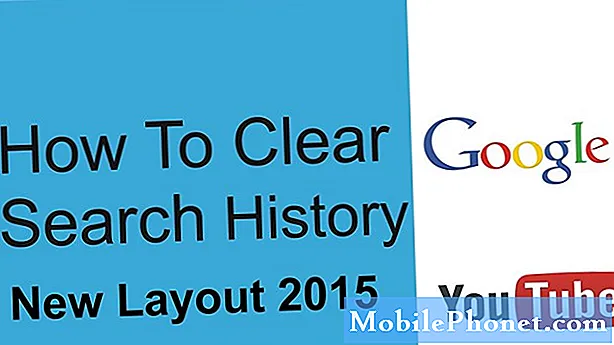Contente
- Como ligar / desligar sua conexão Wi-Fi Samsung Galaxy S8 +
- Como conectar seu Samsung Galaxy S8 + ao GPS
- Como ativar / desativar dados móveis em seu Samsung Galaxy S8 +, configurações de APN e outros serviços de rede
- Como ligar / desligar e configurar o serviço Samsung Galaxy S8 + Mobile hotspot
- Como ligar / desligar o tethering USB do Samsung Galaxy S8 +, instale os drivers do computador, se necessário
- Como redefinir as configurações de rede em seu Samsung Galaxy S8 +
- Leia e aprenda como ativar / desativar serviços de rede em seu novo Samsung Galaxy S8 + como Wi-Fi, dados móveis, GPS, ponto de acesso móvel, tethering USB, etc.

Como ligar / desligar sua conexão Wi-Fi Samsung Galaxy S8 +
A conexão mais confiável que você pode obter é através de Wi-Fi, então é só você saber como ligar e desligar quando quiser. Nesta seção, você aprenderá como habilitar / desabilitar a conexão Wi-Fi em seu telefone, bem como escanear e conectar a uma rede e como deletar ou esquecer um hotspot.
- Na tela inicial, deslize para cima em um local vazio para abrir a bandeja de aplicativos.
- Toque em Configurações> Conexões.
- Toque em Wi-Fi.
- Para ligar, toque no interruptor Wi-Fi para LIGADO.
- Para desligar, toque no botão Wi-Fi para DESLIGADO.
Como digitalizar e se conectar a uma rede
- Na tela inicial, deslize para cima em um local vazio para abrir a bandeja de aplicativos.
- Toque em Configurações> Conexões.
- Toque em Wi-Fi.
- Se necessário, toque no botão Wi-Fi para LIGADO.
- Uma lista de redes é preenchida.
- Toque em MAIS para adicionar uma rede Wi-Fi que não é exibida.
- Toque na rede Wi-Fi desejada à qual deseja se conectar.
- Se necessário, digite a senha.
- Toque em Conectar.
Como apagar / esquecer uma rede
- Na tela inicial, deslize para cima em um local vazio para abrir a bandeja de aplicativos.
- Toque em Configurações> Conexões.
- Toque em Wi-Fi.
- Se necessário, toque no botão Wi-Fi para LIGADO.
- Toque e segure na rede Wi-Fi que deseja excluir.
- Toque em Esquecer rede.
Como conectar seu Samsung Galaxy S8 + ao GPS
Quando se trata de triangular sua localização, o GPS (Global Positioning System) é o serviço que vai tornar isso possível. Quando você deseja monitorar quantas milhas você corre diariamente e usa um aplicativo para registrar isso, o GPS é um serviço importante para você. Você deve saber como ligá-lo e desligá-lo, bem como habilitar ou desabilitar alguns de seus serviços. Passe por cada procedimento desta seção para aprender algumas coisas sobre este serviço.
Para ligar / desligar o GPS, siga estas etapas:
- Na tela inicial, deslize para cima em um local vazio para abrir a bandeja de aplicativos.
- Toque em Configurações> Conexões.
- Toque em Localização.
- Se necessário, deslize a chave de local para a direita para a posição LIGADO e toque em Concordo.
- Toque em Método de localização.
- Selecione o método de localização desejado:
- Alta precisão
- Economia de bateria
- Telefone apenas
Para desligar todos os serviços de localização, incluindo GPS, siga estas etapas:
- Na tela inicial, deslize para cima em um local vazio para abrir a bandeja de aplicativos.
- Toque em Configurações> Conexões.
- Toque em Localização.
- Coloque o interruptor de localização da esquerda na posição OFF. Isso desativa todos os serviços de localização, incluindo GPS.
Para desligar o GPS, mas usar outros serviços de localização, siga estas etapas:
- Na tela inicial, deslize para cima em um local vazio para abrir a bandeja de aplicativos.
- Toque em Configurações> Conexões.
- Toque em Localização.
- Se necessário, deslize a chave de local para a direita para a posição LIGADO e toque em Concordo.
- Toque em Método de localização.
- Selecione Telefone apenas para usar serviços de localização sem GPS.
Como ativar / desativar dados móveis em seu Samsung Galaxy S8 +, configurações de APN e outros serviços de rede
Quase metade dos proprietários de smartphones dependem de seus planos assinados e usam dados móveis para ter conexão com a Internet. Portanto, não podemos simplesmente ignorar a importância deste serviço. Nesta seção, você aprenderá como habilitar e desabilitar dados móveis, configurar ou editar as configurações de APN, selecionar manualmente a rede, alternar entre 2G e 4G, ligar / desligar o modo avião e roaming de dados.
- Na tela inicial, deslize para cima em um local vazio para abrir a bandeja de aplicativos.
- Toque em Configurações> Conexões.
- Toque em Uso de dados.
- Toque em Dados móveis.
- Deslize o interruptor de dados móveis para a posição ON ou OFF.
Como configurar APN e configurações de dados
Para definir o nome do ponto de acesso (APN) e ativar as configurações de dados, siga estas etapas:
- Na tela inicial, deslize para cima em um local vazio para abrir a bandeja de aplicativos.
- Toque em Configurações> Conexões.
- Toque em Redes móveis.
- Toque em Nomes dos pontos de acesso.
- Se disponível, toque em T-Mobile US LTE (o marcador é preenchido com verde). Se não estiver disponível, toque em ADICIONAR.
- Para redefinir as configurações de APN, toque no ícone Menu (3 pontos) e toque em Redefinir para o padrão.
- Verifique e atualize as seguintes configurações para o APN de dados:
- Nome: Nome da sua operadora
- APN: este campo é específico da operadora
- Proxy:
- Porta:
- Nome do usuário:
- Senha:
- Servidor:
- MMSC: este campo é específico da operadora
- Proxy MMS:
- Porta MMS:
- Protocolo MMS: WAP 2.0
- MCC: 310
- MNC: 260
- Tipo de Autenticação:
- Tipo APN:
OU Internet + MMS - Protocolo APN: IPv4 / IPv6
- Protocolo de roaming APN: IPv4
- Ativar / desativar APN:
- Portador: não especificado
- Toque no ícone Menu (3 pontos)> Salvar.
- Toque no perfil APN desejado que deseja usar. O marcador é preenchido com verde próximo ao perfil APN.
Seleção manual de rede
O dispositivo detecta e registra em redes sem fio dentro da área de chamada do seu provedor, mas as redes de roaming geralmente são restritas aos cartões SIM do seu provedor. Você pode selecionar manualmente uma rede apenas em áreas onde seu provedor de serviços ou operadora não possui espectro GSM.
- Na tela inicial, deslize para cima em um local vazio para abrir a bandeja de aplicativos.
- Toque em Configurações> Conexões.
- Toque em Redes móveis.
- Toque em Operadores de rede.
- Toque em Pesquisar agora.
Como alternar entre 2G e 4G
- Na tela inicial, toque no ícone Apps.
- Toque em Configurações> Conexões.
- Toque em Redes móveis.
- Toque em Modo de rede.
- Toque em uma das seguintes configurações de banda desejadas:
- LTE / 4G / 3G / 2G (conexão automática)
- 4G / 3G / 2G (conexão automática)
- SOMENTE 2G
Como ligar / desligar o modo avião
O modo avião desativa as conexões sem fio. Isso permite o uso de aplicativos e menus, mas impede o uso de voz ou Internet.
- Na tela inicial, deslize para cima em um local vazio para abrir a bandeja de aplicativos.
- Toque em Configurações> Conexões.
- Toque em Modo avião.
- Deslize o interruptor de modo de avião para a direita para a posição ON ou OFF.
Como ligar / desligar o roaming de dados
- Na tela inicial, deslize para cima em um local vazio para abrir a bandeja de aplicativos.
- Toque em Configurações> Conexões.
- Toque em Redes móveis.
- Deslize a chave de roaming de dados para a direita para a posição ON ou OFF.
Como ligar / desligar e configurar o serviço Samsung Galaxy S8 + Mobile hotspot
Se você deseja compartilhar sua conexão de internet com outros dispositivos, seu Galaxy S8 + também pode fazer isso. Graças ao serviço de hotspot móvel, você pode facilmente compartilhar seus dados móveis com seus outros smartphones ou até mesmo computadores. Veja como você ativa ou desativa o serviço de ponto de acesso móvel ...
- Na tela inicial, deslize para cima em um local vazio para abrir a bandeja de aplicativos.
- Toque em Configurações> Conexões.
- Toque em Mobile Hotspot e Tethering.
- Toque em Mobile HotSpot.
- Mova o controle deslizante para a posição ON ou OFF.
Como configurar um ponto de acesso móvel em seu Galaxy S8 +
Etapa 1: verifique se o Wi-Fi e o ponto de acesso móvel do smartphone estão desligados. As configurações de ponto de acesso Wi-Fi portátil não podem ser alteradas quando o compartilhamento de Wi-Fi está ativado.
Etapa 2: na tela inicial, deslize para cima em um local vazio para abrir a bandeja de aplicativos.
Etapa 3: Toque em Configurações> Conexões.
Etapa 4: toque em Mobile HotSpot and Tethering.
Etapa 5: toque em Mobile HotSpot.
Etapa 6: mova o controle deslizante para a posição LIGADO e toque nas palavras do Mobile Hotspot para acessar o menu de configuração e concluir as seguintes etapas:
- Crie uma senha de Wi-Fi
- Toque no campo Senha.
- Digite a senha (as senhas devem ter pelo menos oito caracteres).
- Toque em Salvar.
- Ícone de 3 pontos> Dispositivos permitidos.
- ADICIONAR
- Dispositivos permitidos apenas (ON / OFF)
- Ícone de 3 pontos> Configurar Mobile Hotspot> ajuste o seguinte:
- Nome da rede
- Nome da rede de transmissão (SSID) (ON / OFF)
- Segurança
- Abrir
- WPA2 PSK
- Senha
- Mostrar opções avançadas
- Canal de transmissão
- Use a banda de 5 GHz quando disponível
- Conexões máximas
- Selecione de 1 a 8
- Configurações de tempo limite
- Nunca timeout
- 5 minutos
- 10 minutos
- 20 minutos
- 30 minutos
- 60 minutos
- Canal de transmissão
Etapa 7: Quando terminar de ajustar as configurações, toque em SALVAR.
Etapa 8: Toque no botão Mobile HotSpot para ligá-lo.
Etapa 9: Se desejar, toque em OK para ler os detalhes de uso pela primeira vez ou toque em Cancelar para continuar.
Etapa 10: O switch Mobile HotSpot desliza para a direita e fica verde.
Como ligar / desligar o tethering USB do Samsung Galaxy S8 +, instale os drivers do computador, se necessário
Além do hotspot móvel, você também pode compartilhar sua conexão com seu desktop ou laptop por meio de tethering USB em que o telefone deve ser conectado fisicamente ao computador usando o cabo de dados e é assim que você faz ...
- Na tela inicial, deslize para cima em um local vazio para abrir a bandeja de aplicativos.
- Toque em Configurações> Conexões.
- Toque em Mobile HotSpot e tethering.
- Conecte seu telefone ao computador via cabo USB. Para obter os melhores resultados, use o cabo que acompanha o telefone.
- Para compartilhar sua conexão, mova o botão do tethering USB para LIGADO.
- Toque em OK se quiser saber mais sobre tethering.
- Uma vez conectado, Tethered aparece em Tethering USB e a caixa de seleção é marcada.
Drivers de computador
E caso seu computador não consiga detectar ou reconhecer seu novo S8 +, aqui está o que você precisa fazer ...
- Baixe e instale o Samsung Smart Switch compatível com o seu computador em https://www.samsung.com/us/support/smart-switch-support/#!/.
- Conecte o cabo a uma porta USB compatível em seu computador.
- Conecte a outra extremidade do cabo ao seu dispositivo móvel.
- Permita que seu computador instale todos os drivers necessários para o seu dispositivo. Este processo pode demorar alguns minutos.
Como redefinir as configurações de rede em seu Samsung Galaxy S8 +
Redefinir as configurações de rede redefine todas as conexões de dados de volta aos padrões de fábrica prontos para uso. As seguintes alterações ocorrerão ao realizar uma redefinição das configurações de rede.
- As redes Wi-Fi armazenadas serão excluídas.
- Os dispositivos Bluetooth pareados serão excluídos.
- As configurações de sincronização de dados em segundo plano serão ativadas.
- As configurações restritivas de dados em aplicativos que foram ativados / desativados manualmente pelo cliente serão redefinidas para a configuração padrão.
- O modo de seleção de rede será definido como automático.
O seguinte status de conexões do dispositivo será padronizado para quando o dispositivo foi ligado pela primeira vez.
- Modo avião: DESLIGADO
- Bluetooth: DESLIGADO
- Roaming de dados: DESLIGADO
- Ponto de acesso móvel: DESLIGADO
- VPN: OFF
- Dados móveis: ON
- Wi-Fi: DESLIGADO
Para redefinir a rede, siga estas etapas.
- Na tela inicial, deslize para cima em um local vazio para abrir a bandeja de aplicativos.
- Toque em Gerenciamento geral> Redefinir> Redefinir configurações de rede.
- Toque em Redefinir configurações.
- Se você configurou um PIN, insira-o.
- Toque em Redefinir configurações. Depois de concluído, uma janela de confirmação aparecerá.
Espero que estes procedimentos ou guias possam ajudá-lo a maximizar o uso de seu novo dispositivo.
CONECTE-SE CONOSCO
Estamos sempre abertos aos seus problemas, dúvidas e sugestões, por isso não hesite em nos contactar preenchendo este formulário. Este é um serviço gratuito que oferecemos e não cobramos um centavo por ele.Mas observe que recebemos centenas de e-mails todos os dias e é impossível para nós responder a cada um deles. Mas tenha certeza de que lemos todas as mensagens que recebemos. Para aqueles a quem ajudamos, espalhe a palavra compartilhando nossas postagens com seus amigos ou simplesmente curtindo nossa página do Facebook e Google+ ou siga-nos no Twitter.